W7pr操作系统安装教程(一步步教你轻松安装W7pr系统,享受流畅的操作体验)
118
2025 / 08 / 28
在如今快节奏的生活中,电脑已成为我们工作、学习和娱乐不可或缺的一部分。而系统是电脑的灵魂,选择一个适合自己的系统是至关重要的。Windows7作为一款经典稳定的操作系统备受欢迎,那么如何使用U盘在SSD上安装Windows7呢?本篇文章将带你一步步完成安装过程,让你享受到Windows7系统的优异性能和功能。

一、准备工作:获取所需工具和文件
在正式安装之前,我们需要准备好以下工具和文件:U盘、Windows7安装镜像文件、SSD硬盘、电脑主机。确保这些准备工作做好后,我们就可以开始了。
二、制作U盘启动盘:安装前的必备步骤
我们需要将U盘制作成启动盘。打开电脑上的磁盘管理工具,选中U盘并格式化为FAT32格式。下载一个制作启动盘的工具,将Windows7安装镜像文件写入U盘。这样,我们就成功制作了U盘启动盘。
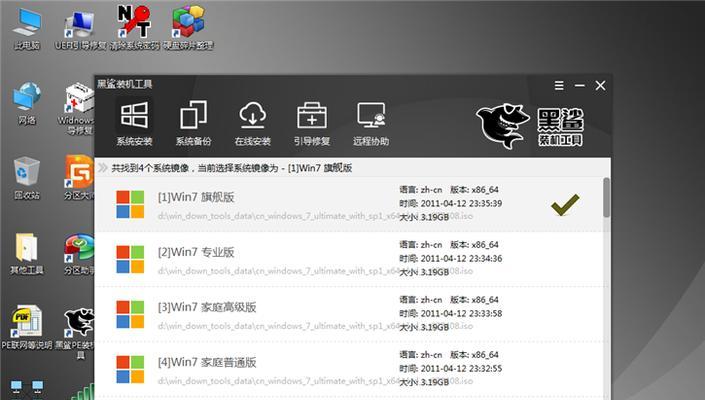
三、设置BIOS:重启电脑并进入BIOS设置
重启电脑,在开机时按下相应的键进入BIOS设置界面。不同品牌的电脑可能有所不同,一般情况下可以通过按F2、Delete或者ESC键进入BIOS设置。在BIOS设置界面,找到“Boot”选项,并将U盘设为第一启动项。
四、安装系统:完成Windows7的安装
重启电脑后,系统将从U盘启动,进入Windows7安装界面。按照界面提示,选择安装语言、时区等选项,并接受许可协议。选择自定义安装,找到SSD硬盘并进行分区。点击“下一步”按钮,系统便开始自动安装。等待安装过程完成后,我们就可以进入到全新的Windows7系统了。
五、驱动安装:提升系统稳定性和兼容性
安装完成后,我们需要安装相关的驱动程序以提升系统的稳定性和兼容性。通过设备管理器找到没有驱动的设备,下载对应的驱动程序并进行安装。同时,我们还可以更新Windows7系统自带的驱动程序,确保系统能够正常运行。

六、系统更新:获取最新的安全补丁和功能更新
为了保持系统的安全性和稳定性,我们需要进行系统更新。打开控制面板,找到WindowsUpdate选项,并点击“检查更新”按钮。系统将自动下载并安装最新的安全补丁和功能更新,确保你的系统始终处于最佳状态。
七、优化设置:提升系统性能和用户体验
为了获得更好的系统性能和用户体验,我们可以进行一些优化设置。例如关闭不必要的启动项、调整系统的视觉效果、清理系统垃圾文件等。这些小小的操作能够让你的Windows7系统更加流畅和高效。
八、防病毒防护:保障系统安全
安装好系统后,我们需要为电脑选择一款可靠的杀毒软件。下载并安装一款受信赖的杀毒软件,并进行系统全盘扫描。这样,我们就能够保障系统的安全,避免病毒和恶意软件的入侵。
九、数据迁移:将原有文件迁移到新系统中
如果你之前已经在电脑上使用了一段时间,那么你可能会想将原有的文件迁移到新系统中。通过U盘或者外部硬盘,将重要的文件备份出来,并在安装好Windows7系统后,将这些文件复制到新的系统中。
十、个性化定制:让Windows7变得与众不同
Windows7提供了丰富的个性化定制选项,让你的系统变得与众不同。你可以更改桌面壁纸、鼠标指针、窗口颜色等,还可以下载安装主题包和小工具,让你的桌面变得更加炫彩和实用。
十一、应用安装:下载你需要的软件和应用
安装好系统后,我们需要下载并安装一些常用的软件和应用,以满足我们的日常工作和娱乐需求。例如浏览器、办公软件、音视频播放器等。确保这些软件来自官方网站,并经过了杀毒软件的检测,以避免下载到恶意软件。
十二、系统备份:重要数据永不丢失
在系统正常运行的时候,我们可以进行系统备份,以防止数据丢失。通过Windows7系统自带的备份和还原功能,选择需要备份的文件和文件夹,并将其备份到外部硬盘或者网络存储设备中。这样,即使系统出现故障,我们也能够恢复重要的数据。
十三、问题解决:遇到疑难杂症怎么办
在安装和使用过程中,我们可能会遇到一些问题和疑难杂症。不必担心,Windows7提供了丰富的问题解决工具和帮助文档。通过开始菜单中的“帮助和支持”选项,你可以找到相关的解决方案和技术支持。
十四、升级考虑:从Windows7迈向更高版本
尽管Windows7依然受到广大用户的喜爱,但随着科技的不断进步,我们或许会考虑升级到更高版本的系统。例如Windows10,它拥有更多的新特性和改进。在升级之前,我们需要了解系统的硬件要求,并做好数据备份,以免造成数据丢失。
十五、轻松享受Windows7的魅力
通过本文的教程,我们成功地在SSD上使用U盘安装了Windows7系统。现在,你可以轻松享受Windows7系统带来的稳定性和功能性,畅快地工作和娱乐。记得定期进行系统更新和杀毒防护,并备份重要的数据,以保障系统的安全和稳定。祝你使用愉快!
